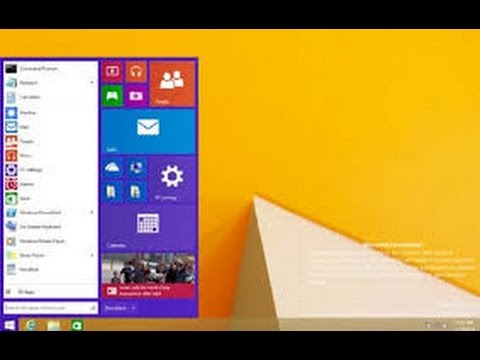
विषय
Microsoft के विंडोज 8.1 ऑपरेटिंग सिस्टम के मूल संस्करण ने कुछ ऐसा नहीं किया जो किसी ने सोचा था कि Microsoft क्या करेगा। इसके साथ Microsoft ने विंडोज के पुराने संस्करणों पर हावी होने वाले स्टार्ट मेन्यू को हटा दिया और इसे स्टार्ट स्क्रीन के साथ बदल दिया, एक अपडेटेड स्टार्ट मेनू जो संपूर्ण स्क्रीन को अपने कब्जे में ले लेता है और उपयोगकर्ताओं को उनके ऐप से सूचनाएं प्रदान करता है।
लंबे समय से, विंडोज उपयोगकर्ता इस बारे में खुश नहीं थे। इस वर्ष की शुरुआत में Microsoft ने घोषणा की कि विंडोज का एक भविष्य संस्करण वास्तव में स्टार्ट मेनू को फिर से प्रस्तुत करेगा। इस स्टार्ट मेनू में अभी भी विंडोज़ स्टोर में उपलब्ध ऐप शामिल होंगे, लेकिन यह डेस्कटॉप पर हावी नहीं होगा।
दुर्भाग्य से, Microsoft ने इस बारे में कोई जानकारी साझा नहीं की थी कि विंडोज का यह संस्करण कब अलमारियों को स्टोर करने के लिए बनाने जा रहा है, न ही इस बात की पुष्टि की है कि यह उपयोगकर्ताओं को मुफ्त में अपडेट के माध्यम से उपलब्ध कराएगा। स्टार्ट स्क्रीन के नफरत करने वालों को हालांकि फरेब नहीं करना चाहिए। Microsoft के अगले प्रमुख संस्करण का खुलासा करने से पहले ही स्टार्ट स्क्रीन को खोदने के अन्य तरीके भी हैं।
यहां विंडोज 8.1 में स्टार्ट स्क्रीन को बंद करने का तरीका बताया गया है ताकि आप अधिक उत्पादक हो सकें और ऐसे वातावरण में काम कर सकें जो थोड़ा अधिक परिचित हो। इस प्रक्रिया के दो चरण हैं। दूसरे चरण के लिए आवश्यक होगा कि आपके पास मुफ्त थर्ड-पार्टी यूटिलिटी डाउनलोड करने के लिए इंटरनेट का उपयोग हो।
स्टार्ट स्क्रीन से छुटकारा पाएं
जाने के लिए अपने डिवाइस के कीबोर्ड पर विंडोज की दबाएं स्क्रीन प्रारंभ करें। आप चार्म्स बार को प्रकट करने के लिए अपने कर्सर को अपनी स्क्रीन के ऊपरी-दाएं कोने में रख सकते हैं, फिर क्लिक करें शुरू.
अब on पर क्लिक करें डेस्कटॉप टाइल। यदि आप इसे अपनी स्क्रीन पर नहीं देखते हैं, तो अपनी स्क्रीन के निचले-बाएँ कोने में स्थित तीर पर क्लिक करें और इसे इंस्टॉल किए गए ऐप्स की सूची में क्लिक करें।

अब पॉप-अप मेनू को प्रकट करने के लिए डेस्कटॉप के नीचे टास्कबार पर राइट-क्लिक करें।

पर क्लिक करें गुण मेनू से।

पर क्लिक करें पथ प्रदर्शन.

अनचेक करें "जब मैं ऊपरी-दाएं कोने को इंगित करता हूं, तो आकर्षण दिखाएं।"
अनचेक करें "जब मैं ऊपरी-बाएँ कोने पर क्लिक करता हूं, तो मेरे हाल के ऐप्स के बीच स्विच करें।"
चेक करें "जब मैं स्क्रीन पर सभी ऐप्स को साइन इन या बंद करता हूं, तो स्टार्ट के बजाय डेस्कटॉप पर जाएं।"
जब मैं प्रारंभ करने जाऊं तो एप्लिकेशन को स्वचालित रूप से देखें। "
"श्रेणी के आधार पर क्रमबद्ध होने पर ऐप्स के दृश्य में पहले डेस्कटॉप एप्लिकेशन सूची दें" देखें।
अब क्लिक करें ठीक.

बस। तुम सब कर चुके हो जब आप पहली बार लॉगिन करेंगे तो आपका विंडोज डिवाइस आपको डेस्कटॉप पर ले जाएगा। स्पष्ट होने के लिए, इसका मतलब यह नहीं है कि उपयोगकर्ताओं को स्वचालित रूप से स्टार्ट मेनू वापस मिल जाएगा। इसके बजाय, आपको इन दिनों एक अलग ऐप इंस्टॉल करना होगा।
स्टार्ट मेन्यू वापस लाएं
बहुत सारे डेस्कटॉप ऐप हैं जो उपयोगकर्ताओं को ऐसा करने की अनुमति देते हैं लेकिन सबसे लोकप्रिय में से एक क्लासिक शेल है।
सबसे पहले आपको अपने डिवाइस पर क्लासिक शेल डाउनलोड करना होगा। नीले पर क्लिक करें अभी डाउनलोड करें बटन।

अब सॉफ्टवेयर के डाउनलोड होने का इंतजार करें Daud.

क्लिक करें आगे.

क्लिक करें आगे.

क्लिक करें आगे.

क्लिक करें इंस्टॉल.

क्लिक करें समाप्त.

अब जब आप अपनी स्क्रीन के बाईं ओर प्रारंभ बटन पर क्लिक करते हैं, तो आपको एक नया प्रारंभ मेनू दिखाई देगा, जो विंडोज 7 के साथ प्रारंभ मेनू Microsoft की तरह दिखता है। जो उपलब्ध है उसे अनुकूलित करने के लिए अपनी स्क्रीन पर क्लासिक शैल विकल्प पर क्लिक करें।

इससे पहले कि आप प्रारंभ स्क्रीन अनुभव को अक्षम करें और प्रारंभ मेनू को जोड़ना आपके लिए यह समझना महत्वपूर्ण है कि ये वास्तविक समस्या के लिए केवल अस्थायी सुधार हैं। ये चरण आपको कुछ स्थितियों में स्टार्ट स्क्रीन देखने से रोकेंगे, लेकिन एक समय ऐसा भी आ सकता है जब आपको अधिसूचना सेटिंग्स जैसी चीज़ों का उपयोग करने के लिए स्टार्ट स्क्रीन में वापस गोता लगाना होगा। यदि आप आवश्यक रूप से स्टार्ट स्क्रीन से घृणा नहीं करते हैं, तो यह आपके लिए एक बेहतर विचार हो सकता है कि यह क्या करता है और इसे पूरी तरह से छुपाने की तुलना में यह कैसे व्यवहार करता है। शायद GottaBeMobile की स्टार्ट स्क्रीन बनाने के 5 टिप्स उपयोगी मदद कर सकता है। हमारे द्वारा साझा की गई युक्तियों में स्टार्ट स्क्रीन को पॉप्युलेट करने और आपको प्रासंगिक जानकारी प्रदान करने के लिए सभ्य विंडोज स्टोर एप्लिकेशन खोजना शामिल है।
स्टार्ट स्क्रीन को डिच करने का मतलब यह नहीं है कि आपने स्टार्ट स्क्रीन के ऐप्स और गेम्स के साथ काम किया है। विंडोज अभी भी इन ऐप्स को डिफ़ॉल्ट रूप से खोलेगा, आपको पूर्ण स्क्रीन विंडोज अनुभव में वापस लाएगा। अपने माउस के साथ अपनी स्क्रीन के नीचे तक खींचकर या शीर्ष-दाएं कोने में X पर क्लिक करके उस ऐप को बंद करने से आपको ऐसा होने पर डेस्कटॉप पर वापस ले जाना चाहिए।
ये परिवर्तन स्थायी नहीं हैं। से क्लासिक शेल की स्थापना रद्द करना कार्यक्रम और विशेषताएं क्षेत्र आपको डेस्कटॉप और स्टार्ट स्क्रीन के बीच स्विच करने देगा और टास्कबार गुण क्षेत्र में किए गए परिवर्तनों को उलट कर स्क्रीन के चार्ट बार और मल्टीटास्किंग मेनू को सक्षम करेगा। इसका मतलब है कि आप उस क्षण तक जाने के लिए तैयार होंगे, जब Microsoft यह घोषणा करता है कि यह नया स्टार्ट मेनू सभी विंडोज उपयोगकर्ताओं के लिए कब और कब आएगा।


